OPEL ZAFIRA C 2017 Brukerhåndbok for infotainmentsystem
Manufacturer: OPEL, Model Year: 2017, Model line: ZAFIRA C, Model: OPEL ZAFIRA C 2017Pages: 115, PDF Size: 2.31 MB
Page 21 of 115
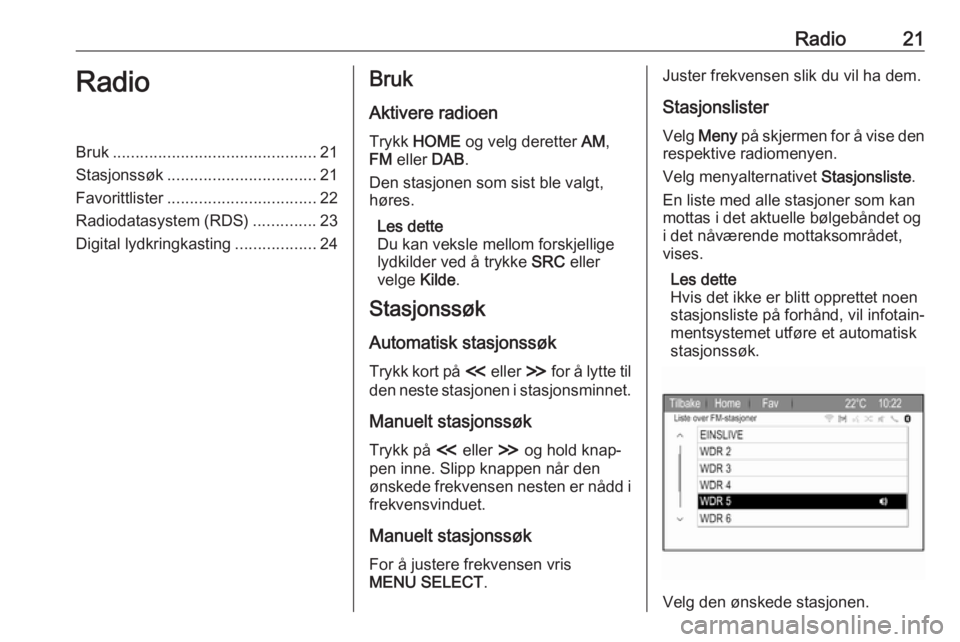
Radio21RadioBruk............................................. 21
Stasjonssøk ................................. 21
Favorittlister ................................. 22
Radiodatasystem (RDS) ..............23
Digital lydkringkasting ..................24Bruk
Aktivere radioen
Trykk HOME og velg deretter AM,
FM eller DAB.
Den stasjonen som sist ble valgt,
høres.
Les dette
Du kan veksle mellom forskjellige
lydkilder ved å trykke SRC eller
velge Kilde.
Stasjonssøk
Automatisk stasjonssøk
Trykk kort på I eller H for å lytte til
den neste stasjonen i stasjonsminnet.
Manuelt stasjonssøk
Trykk på I eller H og hold knap‐
pen inne. Slipp knappen når den
ønskede frekvensen nesten er nådd i frekvensvinduet.
Manuelt stasjonssøk
For å justere frekvensen vris
MENU SELECT .Juster frekvensen slik du vil ha dem.
Stasjonslister
Velg Meny på skjermen for å vise den
respektive radiomenyen.
Velg menyalternativet Stasjonsliste.
En liste med alle stasjoner som kan
mottas i det aktuelle bølgebåndet og
i det nåværende mottaksområdet,
vises.
Les dette
Hvis det ikke er blitt opprettet noen
stasjonsliste på forhånd, vil infotain‐
mentsystemet utføre et automatisk
stasjonssøk.
Velg den ønskede stasjonen.
Page 22 of 115
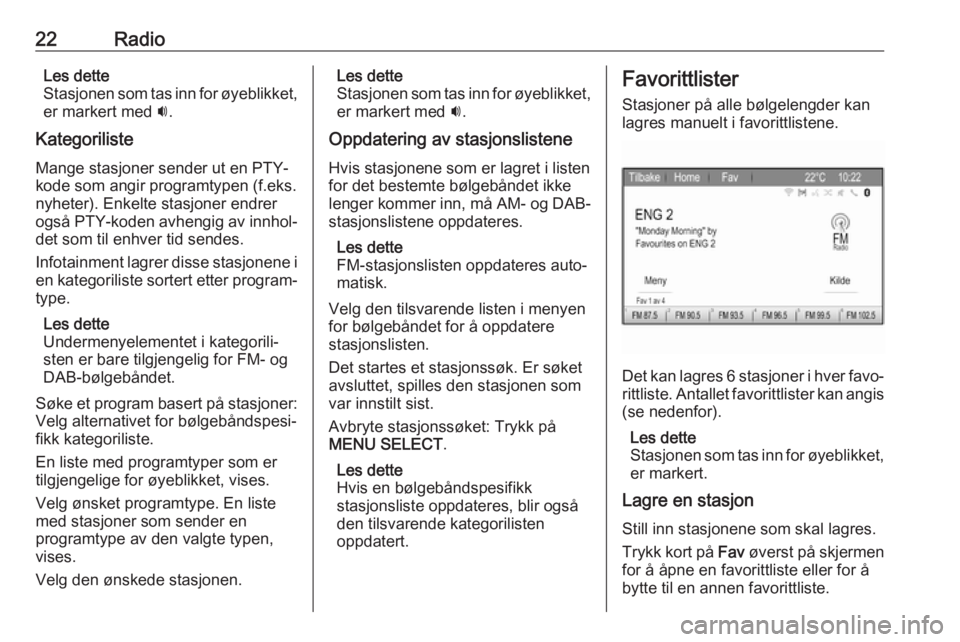
22RadioLes dette
Stasjonen som tas inn for øyeblikket,
er markert med i.
Kategoriliste Mange stasjoner sender ut en PTY-
kode som angir programtypen (f.eks.
nyheter). Enkelte stasjoner endrer
også PTY-koden avhengig av innhol‐
det som til enhver tid sendes.
Infotainment lagrer disse stasjonene i
en kategoriliste sortert etter program‐ type.
Les dette
Undermenyelementet i kategorili‐
sten er bare tilgjengelig for FM- og
DAB-bølgebåndet.
Søke et program basert på stasjoner:
Velg alternativet for bølgebåndspesi‐
fikk kategoriliste.
En liste med programtyper som er
tilgjengelige for øyeblikket, vises.
Velg ønsket programtype. En liste
med stasjoner som sender en
programtype av den valgte typen,
vises.
Velg den ønskede stasjonen.Les dette
Stasjonen som tas inn for øyeblikket, er markert med i.
Oppdatering av stasjonslistene Hvis stasjonene som er lagret i listen
for det bestemte bølgebåndet ikke
lenger kommer inn, må AM- og DAB-
stasjonslistene oppdateres.
Les dette
FM-stasjonslisten oppdateres auto‐
matisk.
Velg den tilsvarende listen i menyen
for bølgebåndet for å oppdatere
stasjonslisten.
Det startes et stasjonssøk. Er søket
avsluttet, spilles den stasjonen som
var innstilt sist.
Avbryte stasjonssøket: Trykk på
MENU SELECT .
Les dette
Hvis en bølgebåndspesifikk
stasjonsliste oppdateres, blir også
den tilsvarende kategorilisten
oppdatert.Favorittlister
Stasjoner på alle bølgelengder kan
lagres manuelt i favorittlistene.
Det kan lagres 6 stasjoner i hver favo‐
rittliste. Antallet favorittlister kan angis
(se nedenfor).
Les dette
Stasjonen som tas inn for øyeblikket, er markert.
Lagre en stasjon
Still inn stasjonene som skal lagres.
Trykk kort på Fav øverst på skjermen
for å åpne en favorittliste eller for å
bytte til en annen favorittliste.
Page 23 of 115
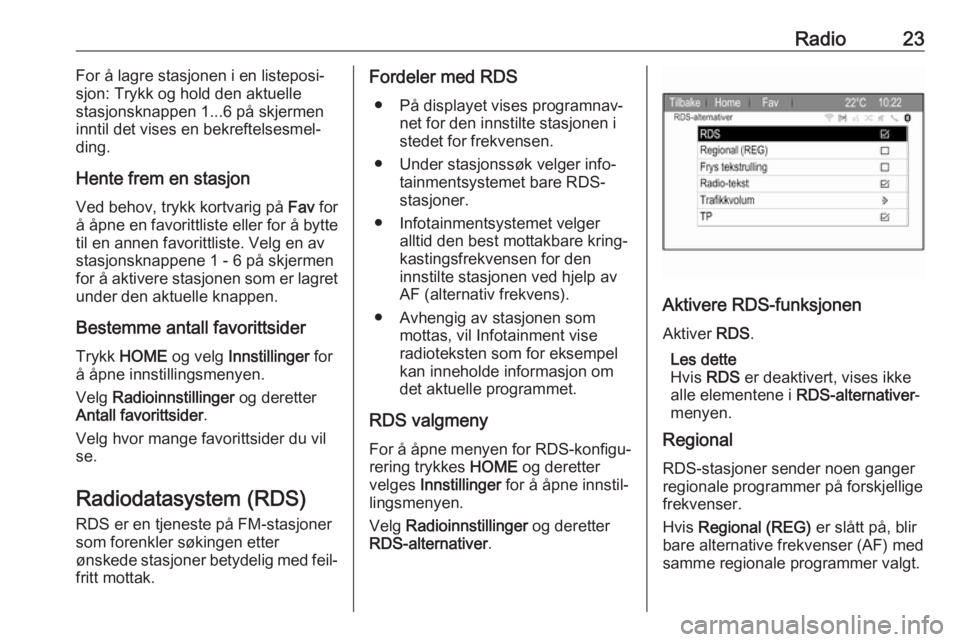
Radio23For å lagre stasjonen i en listeposi‐
sjon: Trykk og hold den aktuelle
stasjonsknappen 1...6 på skjermen
inntil det vises en bekreftelsesmel‐
ding.
Hente frem en stasjon Ved behov, trykk kortvarig på Fav for
å åpne en favorittliste eller for å bytte
til en annen favorittliste. Velg en av
stasjonsknappene 1 - 6 på skjermen
for å aktivere stasjonen som er lagret
under den aktuelle knappen.
Bestemme antall favorittsider
Trykk HOME og velg Innstillinger for
å åpne innstillingsmenyen.
Velg Radioinnstillinger og deretter
Antall favorittsider .
Velg hvor mange favorittsider du vil
se.
Radiodatasystem (RDS)
RDS er en tjeneste på FM-stasjoner
som forenkler søkingen etter
ønskede stasjoner betydelig med feil‐
fritt mottak.Fordeler med RDS
● På displayet vises programnav‐ net for den innstilte stasjonen i
stedet for frekvensen.
● Under stasjonssøk velger info‐ tainmentsystemet bare RDS-
stasjoner.
● Infotainmentsystemet velger alltid den best mottakbare kring‐
kastingsfrekvensen for den
innstilte stasjonen ved hjelp av
AF (alternativ frekvens).
● Avhengig av stasjonen som mottas, vil Infotainment vise
radioteksten som for eksempel
kan inneholde informasjon om
det aktuelle programmet.
RDS valgmeny
For å åpne menyen for RDS-konfigu‐
rering trykkes HOME og deretter
velges Innstillinger for å åpne innstil‐
lingsmenyen.
Velg Radioinnstillinger og deretter
RDS-alternativer .
Aktivere RDS-funksjonen
Aktiver RDS.
Les dette
Hvis RDS er deaktivert, vises ikke
alle elementene i RDS-alternativer-
menyen.
Regional
RDS-stasjoner sender noen gangerregionale programmer på forskjellige
frekvenser.
Hvis Regional (REG) er slått på, blir
bare alternative frekvenser (AF) med
samme regionale programmer valgt.
Page 24 of 115
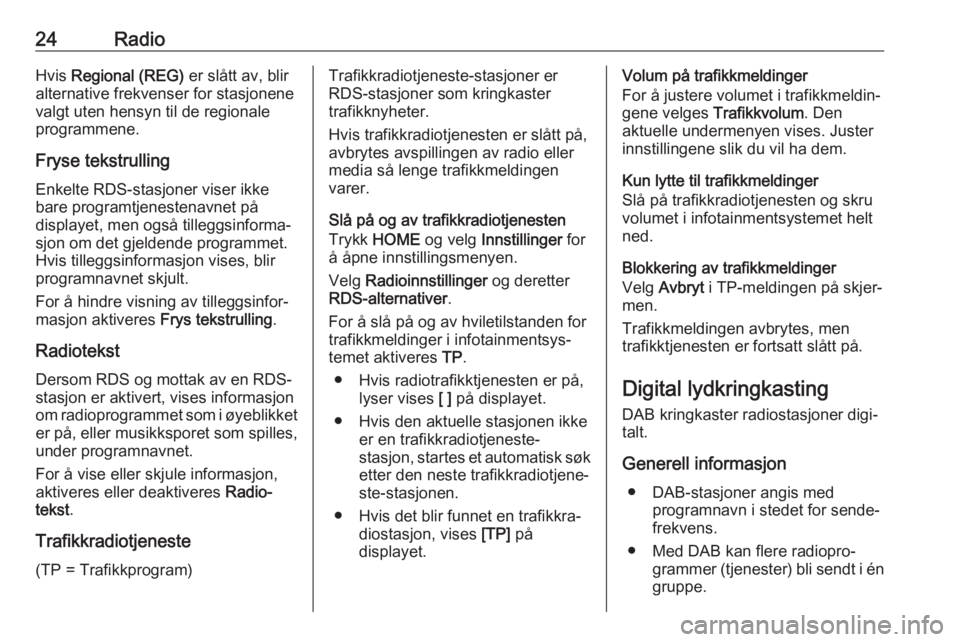
24RadioHvis Regional (REG) er slått av, blir
alternative frekvenser for stasjonene valgt uten hensyn til de regionale
programmene.
Fryse tekstrulling
Enkelte RDS-stasjoner viser ikke
bare programtjenestenavnet på
displayet, men også tilleggsinforma‐
sjon om det gjeldende programmet. Hvis tilleggsinformasjon vises, blir
programnavnet skjult.
For å hindre visning av tilleggsinfor‐
masjon aktiveres Frys tekstrulling.
Radiotekst
Dersom RDS og mottak av en RDS-
stasjon er aktivert, vises informasjon
om radioprogrammet som i øyeblikket er på, eller musikksporet som spilles,
under programnavnet.
For å vise eller skjule informasjon,
aktiveres eller deaktiveres Radio-
tekst .
Trafikkradiotjeneste (TP = Trafikkprogram)Trafikkradiotjeneste-stasjoner er
RDS-stasjoner som kringkaster
trafikknyheter.
Hvis trafikkradiotjenesten er slått på,
avbrytes avspillingen av radio eller
media så lenge trafikkmeldingen
varer.
Slå på og av trafikkradiotjenesten
Trykk HOME og velg Innstillinger for
å åpne innstillingsmenyen.
Velg Radioinnstillinger og deretter
RDS-alternativer .
For å slå på og av hviletilstanden for
trafikkmeldinger i infotainmentsys‐
temet aktiveres TP.
● Hvis radiotrafikktjenesten er på, lyser vises [ ] på displayet.
● Hvis den aktuelle stasjonen ikke er en trafikkradiotjeneste-
stasjon, startes et automatisk søk
etter den neste trafikkradiotjene‐
ste-stasjonen.
● Hvis det blir funnet en trafikkra‐ diostasjon, vises [TP] på
displayet.Volum på trafikkmeldinger
For å justere volumet i trafikkmeldin‐
gene velges Trafikkvolum. Den
aktuelle undermenyen vises. Juster
innstillingene slik du vil ha dem.
Kun lytte til trafikkmeldinger
Slå på trafikkradiotjenesten og skru
volumet i infotainmentsystemet helt
ned.
Blokkering av trafikkmeldinger
Velg Avbryt i TP-meldingen på skjer‐
men.
Trafikkmeldingen avbrytes, men
trafikktjenesten er fortsatt slått på.
Digital lydkringkasting
DAB kringkaster radiostasjoner digi‐
talt.
Generell informasjon ● DAB-stasjoner angis med programnavn i stedet for sende‐
frekvens.
● Med DAB kan flere radiopro‐ grammer (tjenester) bli sendt i én
gruppe.
Page 25 of 115
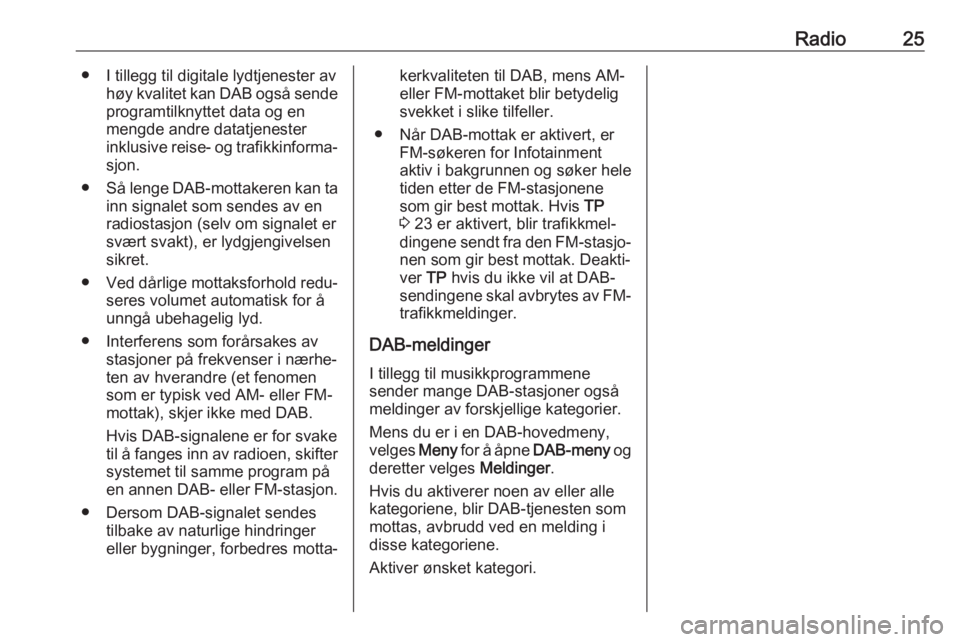
Radio25● I tillegg til digitale lydtjenester avhøy kvalitet kan DAB også sendeprogramtilknyttet data og en
mengde andre datatjenester
inklusive reise- og trafikkinforma‐ sjon.
● Så lenge DAB-mottakeren kan ta
inn signalet som sendes av en
radiostasjon (selv om signalet er svært svakt), er lydgjengivelsensikret.
● Ved dårlige mottaksforhold redu‐
seres volumet automatisk for å
unngå ubehagelig lyd.
● Interferens som forårsakes av stasjoner på frekvenser i nærhe‐
ten av hverandre (et fenomen
som er typisk ved AM- eller FM-
mottak), skjer ikke med DAB.
Hvis DAB-signalene er for svake
til å fanges inn av radioen, skifter systemet til samme program på
en annen DAB- eller FM-stasjon.
● Dersom DAB-signalet sendes tilbake av naturlige hindringer
eller bygninger, forbedres motta‐kerkvaliteten til DAB, mens AM- eller FM-mottaket blir betydelig
svekket i slike tilfeller.
● Når DAB-mottak er aktivert, er FM-søkeren for Infotainment
aktiv i bakgrunnen og søker hele
tiden etter de FM-stasjonene
som gir best mottak. Hvis TP
3 23 er aktivert, blir trafikkmel‐
dingene sendt fra den FM-stasjo‐
nen som gir best mottak. Deakti‐
ver TP hvis du ikke vil at DAB-
sendingene skal avbrytes av FM-
trafikkmeldinger.
DAB-meldinger
I tillegg til musikkprogrammene
sender mange DAB-stasjoner også
meldinger av forskjellige kategorier.
Mens du er i en DAB-hovedmeny,
velges Meny for å åpne DAB-meny og
deretter velges Meldinger.
Hvis du aktiverer noen av eller alle kategoriene, blir DAB-tjenesten som
mottas, avbrudd ved en melding i
disse kategoriene.
Aktiver ønsket kategori.
Page 26 of 115
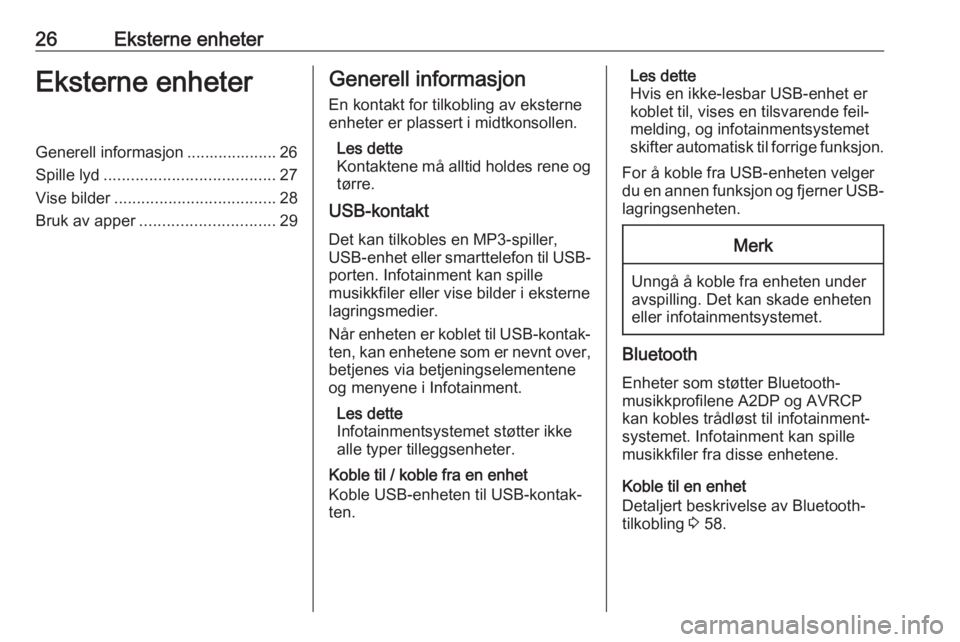
26Eksterne enheterEksterne enheterGenerell informasjon .................... 26
Spille lyd ...................................... 27
Vise bilder .................................... 28
Bruk av apper .............................. 29Generell informasjon
En kontakt for tilkobling av eksterne
enheter er plassert i midtkonsollen.
Les dette
Kontaktene må alltid holdes rene og
tørre.
USB-kontakt
Det kan tilkobles en MP3-spiller,
USB-enhet eller smarttelefon til USB- porten. Infotainment kan spille
musikkfiler eller vise bilder i eksterne
lagringsmedier.
Når enheten er koblet til USB-kontak‐
ten, kan enhetene som er nevnt over,
betjenes via betjeningselementene
og menyene i Infotainment.
Les dette
Infotainmentsystemet støtter ikke
alle typer tilleggsenheter.
Koble til / koble fra en enhet
Koble USB-enheten til USB-kontak‐
ten.Les dette
Hvis en ikke-lesbar USB-enhet er
koblet til, vises en tilsvarende feil‐
melding, og infotainmentsystemet
skifter automatisk til forrige funksjon.
For å koble fra USB-enheten velger
du en annen funksjon og fjerner USB- lagringsenheten.Merk
Unngå å koble fra enheten under
avspilling. Det kan skade enheten
eller infotainmentsystemet.
Bluetooth
Enheter som støtter Bluetooth-
musikkprofilene A2DP og AVRCP
kan kobles trådløst til infotainment‐
systemet. Infotainment kan spille
musikkfiler fra disse enhetene.
Koble til en enhet
Detaljert beskrivelse av Bluetooth-
tilkobling 3 58.
Page 27 of 115
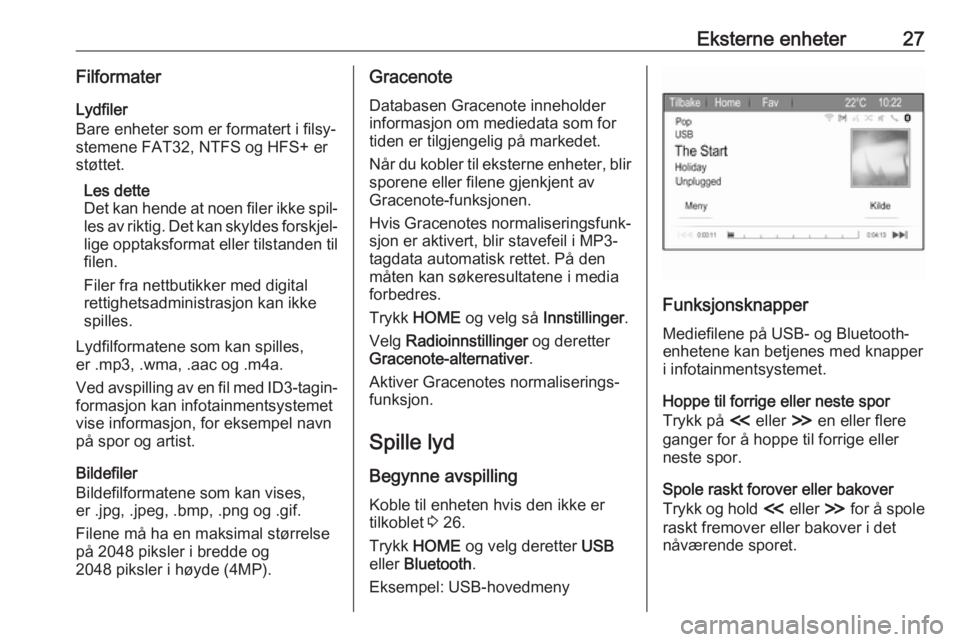
Eksterne enheter27Filformater
Lydfiler
Bare enheter som er formatert i filsy‐
stemene FAT32, NTFS og HFS+ er
støttet.
Les dette
Det kan hende at noen filer ikke spil‐ les av riktig. Det kan skyldes forskjel‐
lige opptaksformat eller tilstanden til
filen.
Filer fra nettbutikker med digital
rettighetsadministrasjon kan ikke
spilles.
Lydfilformatene som kan spilles,
er .mp3, .wma, .aac og .m4a.
Ved avspilling av en fil med ID3-tagin‐ formasjon kan infotainmentsystemet
vise informasjon, for eksempel navn på spor og artist.
Bildefiler
Bildefilformatene som kan vises, er .jpg, .jpeg, .bmp, .png og .gif.
Filene må ha en maksimal størrelse
på 2048 piksler i bredde og
2048 piksler i høyde (4MP).Gracenote
Databasen Gracenote inneholderinformasjon om mediedata som for
tiden er tilgjengelig på markedet.
Når du kobler til eksterne enheter, blir sporene eller filene gjenkjent av
Gracenote-funksjonen.
Hvis Gracenotes normaliseringsfunk‐
sjon er aktivert, blir stavefeil i MP3-
tagdata automatisk rettet. På den
måten kan søkeresultatene i media
forbedres.
Trykk HOME og velg så Innstillinger.
Velg Radioinnstillinger og deretter
Gracenote-alternativer .
Aktiver Gracenotes normaliserings‐
funksjon.
Spille lyd Begynne avspilling Koble til enheten hvis den ikke er
tilkoblet 3 26.
Trykk HOME og velg deretter USB
eller Bluetooth .
Eksempel: USB-hovedmeny
Funksjonsknapper
Mediefilene på USB- og Bluetooth-
enhetene kan betjenes med knapper
i infotainmentsystemet.
Hoppe til forrige eller neste spor
Trykk på I eller H en eller flere
ganger for å hoppe til forrige eller
neste spor.
Spole raskt forover eller bakover
Trykk og hold I eller H for å spole
raskt fremover eller bakover i det
nåværende sporet.
Page 28 of 115
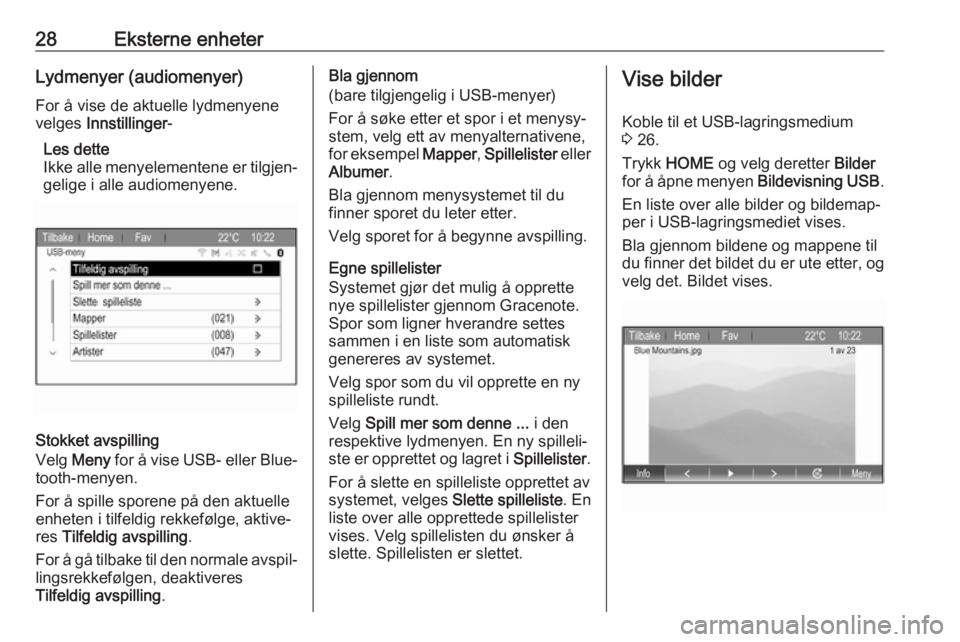
28Eksterne enheterLydmenyer (audiomenyer)For å vise de aktuelle lydmenyenevelges Innstillinger -
Les dette
Ikke alle menyelementene er tilgjen‐
gelige i alle audiomenyene.
Stokket avspilling
Velg Meny for å vise USB- eller Blue‐
tooth-menyen.
For å spille sporene på den aktuelle
enheten i tilfeldig rekkefølge, aktive‐
res Tilfeldig avspilling .
For å gå tilbake til den normale avspil‐
lingsrekkefølgen, deaktiveres
Tilfeldig avspilling .
Bla gjennom
(bare tilgjengelig i USB-menyer)
For å søke etter et spor i et menysy‐
stem, velg ett av menyalternativene,
for eksempel Mapper, Spillelister eller
Albumer .
Bla gjennom menysystemet til du
finner sporet du leter etter.
Velg sporet for å begynne avspilling.
Egne spillelister
Systemet gjør det mulig å opprette
nye spillelister gjennom Gracenote.
Spor som ligner hverandre settes
sammen i en liste som automatisk
genereres av systemet.
Velg spor som du vil opprette en ny
spilleliste rundt.
Velg Spill mer som denne ... i den
respektive lydmenyen. En ny spilleli‐ ste er opprettet og lagret i Spillelister.
For å slette en spilleliste opprettet av
systemet, velges Slette spilleliste. En
liste over alle opprettede spillelister
vises. Velg spillelisten du ønsker å
slette. Spillelisten er slettet.Vise bilder
Koble til et USB-lagringsmedium
3 26.
Trykk HOME og velg deretter Bilder
for å åpne menyen Bildevisning USB.
En liste over alle bilder og bildemap‐
per i USB-lagringsmediet vises.
Bla gjennom bildene og mappene til
du finner det bildet du er ute etter, og velg det. Bildet vises.
Page 29 of 115
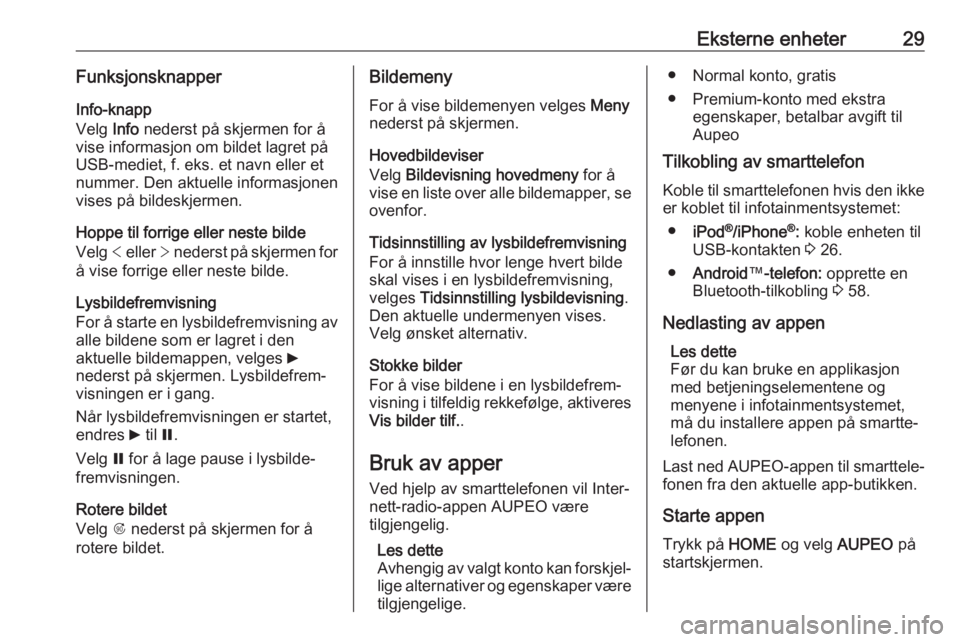
Eksterne enheter29FunksjonsknapperInfo-knapp
Velg Info nederst på skjermen for å
vise informasjon om bildet lagret på USB-mediet, f. eks. et navn eller etnummer. Den aktuelle informasjonen
vises på bildeskjermen.
Hoppe til forrige eller neste bilde
Velg < eller > nederst på skjermen for
å vise forrige eller neste bilde.
Lysbildefremvisning
For å starte en lysbildefremvisning av alle bildene som er lagret i den
aktuelle bildemappen, velges 6
nederst på skjermen. Lysbildefrem‐
visningen er i gang.
Når lysbildefremvisningen er startet,
endres 6 til Q.
Velg Q for å lage pause i lysbilde‐
fremvisningen.
Rotere bildet
Velg R nederst på skjermen for å
rotere bildet.Bildemeny
For å vise bildemenyen velges Meny
nederst på skjermen.
Hovedbildeviser
Velg Bildevisning hovedmeny for å
vise en liste over alle bildemapper, se
ovenfor.
Tidsinnstilling av lysbildefremvisning
For å innstille hvor lenge hvert bilde
skal vises i en lysbildefremvisning,
velges Tidsinnstilling lysbildevisning .
Den aktuelle undermenyen vises.
Velg ønsket alternativ.
Stokke bilder
For å vise bildene i en lysbildefrem‐
visning i tilfeldig rekkefølge, aktiveres Vis bilder tilf. .
Bruk av apper
Ved hjelp av smarttelefonen vil Inter‐ nett-radio-appen AUPEO være
tilgjengelig.
Les dette
Avhengig av valgt konto kan forskjel‐ lige alternativer og egenskaper være tilgjengelige.● Normal konto, gratis
● Premium-konto med ekstra egenskaper, betalbar avgift til
Aupeo
Tilkobling av smarttelefon
Koble til smarttelefonen hvis den ikke er koblet til infotainmentsystemet:
● iPod ®
/iPhone ®
: koble enheten til
USB-kontakten 3 26.
● Android ™-telefon: opprette en
Bluetooth-tilkobling 3 58.
Nedlasting av appen Les dette
Før du kan bruke en applikasjon
med betjeningselementene og
menyene i infotainmentsystemet,
må du installere appen på smartte‐ lefonen.
Last ned AUPEO-appen til smarttele‐
fonen fra den aktuelle app-butikken.
Starte appenTrykk på HOME og velg AUPEO på
startskjermen.
Page 30 of 115
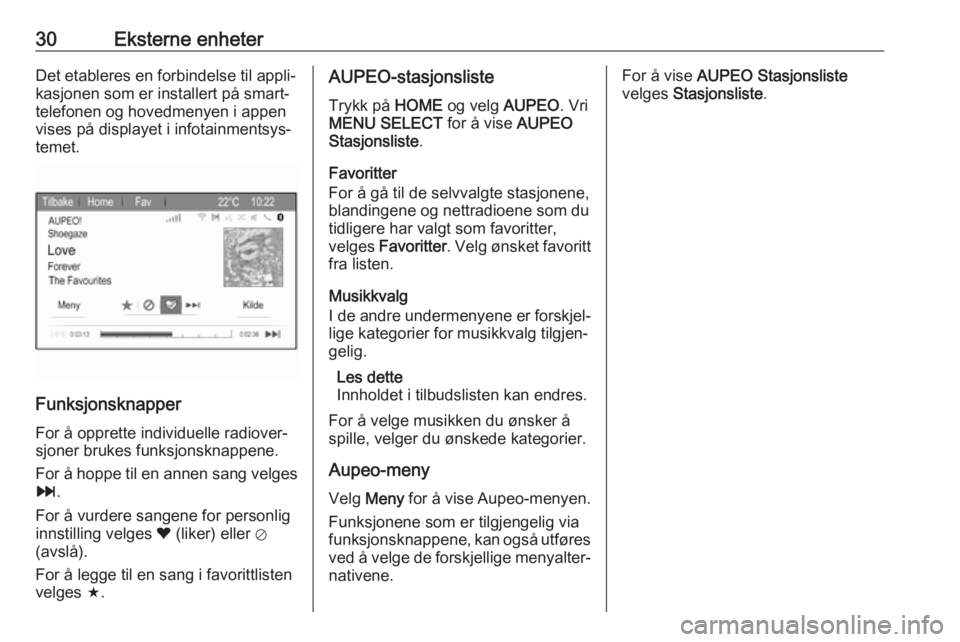
30Eksterne enheterDet etableres en forbindelse til appli‐
kasjonen som er installert på smart‐
telefonen og hovedmenyen i appen
vises på displayet i infotainmentsys‐
temet.
Funksjonsknapper
For å opprette individuelle radiover‐
sjoner brukes funksjonsknappene.
For å hoppe til en annen sang velges
v .
For å vurdere sangene for personlig
innstilling velges ❤ (liker) eller ⊘
(avslå).
For å legge til en sang i favorittlisten
velges f.
AUPEO-stasjonsliste
Trykk på HOME og velg AUPEO. Vri
MENU SELECT for å vise AUPEO
Stasjonsliste .
Favoritter
For å gå til de selvvalgte stasjonene, blandingene og nettradioene som du
tidligere har valgt som favoritter,
velges Favoritter . Velg ønsket favoritt
fra listen.
Musikkvalg
I de andre undermenyene er forskjel‐
lige kategorier for musikkvalg tilgjen‐
gelig.
Les dette
Innholdet i tilbudslisten kan endres.
For å velge musikken du ønsker å
spille, velger du ønskede kategorier.
Aupeo-meny Velg Meny for å vise Aupeo-menyen.
Funksjonene som er tilgjengelig via
funksjonsknappene, kan også utføres
ved å velge de forskjellige menyalter‐ nativene.For å vise AUPEO Stasjonsliste
velges Stasjonsliste .